Как найти элементы управления и настройки системы на панели управления. Функции сенсорной панели
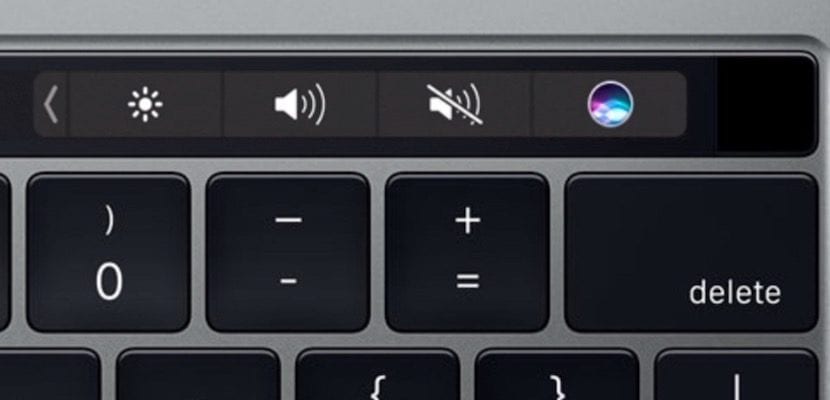
Мы продолжаем простые, но интересные уроки по использованию сенсорной панели. На этот раз мы сосредоточимся на части, называемой полосой управления, которая отображается на сенсорной панели, как только вы открываете MacBook Pro. Проще говоря, это панель управления. правая сторона сенсорной панели (вид оборудования спереди), где значки яркости, громкости, отключения звука и Siri. С левой стороны – глядя на оборудование спереди – мы находим только кнопку Выход (Esc).
Эта часть сенсорной панели в уменьшенном виде показывает нам различные функции, доступные на полосе управления, а затем пользователь может щелкнуть маленькую стрелку, указывающую влево, чтобы развернуть и показать больше элементов управления системой такие как яркость, Mission Control, Launchpad и воспроизведение мультимедиа.
В этом случае после того, как мы развернули значки базовой полосы управления, которые появляются на сенсорной панели, мы имеем функции, которые есть на физических клавиатурах от Apple, поэтому не думаю, что в этой статье нужно объяснять функции каждого из них. Как вы можете видеть на изображении ниже, когда мы разворачиваем эту «Полосу управления», появляется следующее:

Когда мы внесли нужные настройки, мы можем оставить сенсорную панель такой, какой она была вначале, щелкнув значок «X», который появляется слева. После закрытия мы можем, если захотим, использовать функции кнопок F1 – F12, нажимая непосредственно на функциональная клавиша (fn) на нашем MacBook Pro. Таким образом, на Touch Bar появятся все функциональные кнопки:

Эта полоса управления — это функции, которые появляются, когда пользователь открывает MacBook Pro, а затем Каждое из приложений, которые мы установили на Mac, может использовать преимущества Touch Bar со своими собственными функциями. но для Finder у нас есть чистая сенсорная панель, чтобы не отвлекаться на наши задачи.





